

Tutoriel sous Copyright
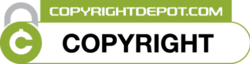
Vos variantes ci-dessous merci

Merci à mes traductrices qui traduisent mes
tutoriels
|
Traduit |
Traduit |
Traduit |
Traduit |
Traduit |
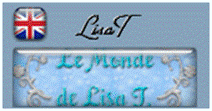 |
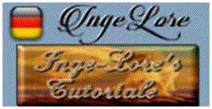 |
 |
 |
 |

Les tubes utilisés pour réaliser mes
tutoriels ont été détourés par mes soins
Je ne suis que la personne qui détoure des
images, et non la propriétaire
Si l’une de ces images vous appartient,
merci de me le faire savoir, je mettrai un
lien vers votre site ou je l’enlèverai si
vous le souhaitez.
Ce tag a été réalisé avec PSPX20, mais peut
être effectué avec d’autres versions
antérieures.
Seules les couleurs peuvent varier d’un
logiciel à l’autre.
Si vous utilisez d’autres tubes ou couleurs
que ceux utilisés pour ce tutoriel, il vous
faudra jouer avec le mode de mélange des
calques ainsi que sur leur opacité.
Installez les filtres dans les modules
externes ou placez-les dans votre dossier de
filtres.
Les Outils, Masques, Sélections, Pinceaux et
autres sont à placer dans les dossiers
correspondants de votre PSP
Pour importer les presets, double-cliquez
sur l’icône qui ira se mettre
automatiquement dans le dossier « setting »
concerné.
Ce tutoriel est de ma création, il est
interdit de se l'approprier
Toute ressemblance avec un autre tutoriel ne
serait que pure coïncidence

Filtres utilisés :
Effets /Modules externes /Effets / Simple /
Pizza Slice Mirror
Effets /Modules externes /Effets / Panta.com
/ Dot and Cross/ par défaut
Effets /Modules externes / Textures / Grain
– Tamisé
Effets / Modules externes / Effets / Alien
Skin I Eye Candy 5 Impact / Glass
Effets / Modules externes / MuRa’s Seamless
/ Emboss at Alpha … par défaut
Modules externes / Effets AAA Frames / Foto
Frame…

Vous trouverez dans le matériel
1 canal alpha Katarina
2 sélections
1 Tube paysage perso
1 Tube femme détouré par mes soins
3 Tubes déco perso
1 Palette de couleurs

N'oubliez pas de dupliquer le matériel, nous
travaillons sur les copies
* Mettre les sélections dans le dossier
adéquat de votre PSP si vous n’utilisez pas
le Canal Alpha
* Ouvrir les tubes, les dupliquer, et fermer
les originaux

Palette couleurs de Katarina
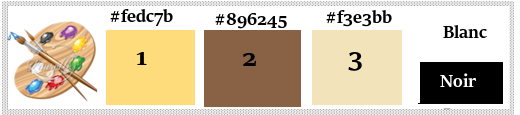

Le
matériel ci-dessous


Pour vous
aider à suivre ce tutoriel cliquez sur la fleur
 |
Pour vous
aider à suivre ce tuto déplacer la fleur |

Etape départ
Si vous n'utilisez pas le Canal Alpha
Katarina joint au matériel
< Ouvrir un nouveau calque raster de 900 X
600 pixels transparent
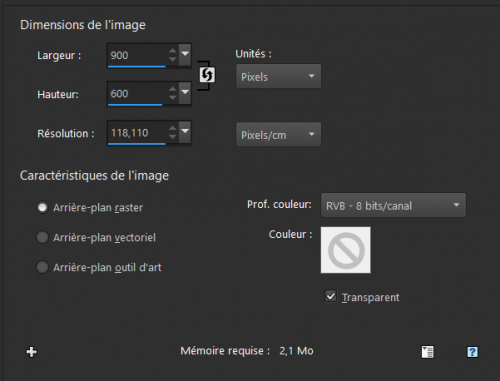
Ouvrir l'outil styles et textures, mettre
ces couleurs en les prélevant à l'aide de
l'outil pipette
Ou des couleurs en rapport avec votre tube
ou votre paysage

Etape 1
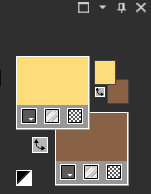
Couleur avant-plan : n°1/ #fedc7b 
Couleur arrière-plan : n°2 / #896245 
Faire un dégradé Radial / Réglages suivants
/ voir capture ci-dessous
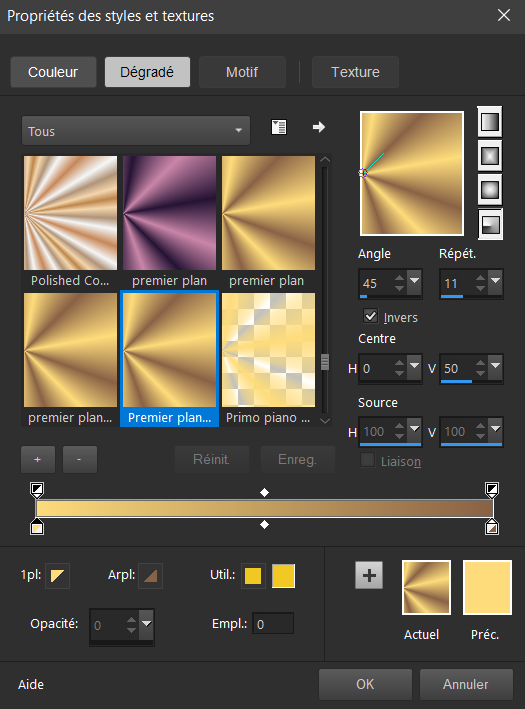

Etape 2
Si vous utilisez le calque Alpha
Katarina joint au matériel
Ouvrir celui-ci qui contient toutes les
sélections/ Dupliquer / Fermer l’original /
Nous travaillons sur la copie
Remplir le calque alpha avec le dégradé
Radial de l'Etape 1
Calques / Dupliquer / Miroir horizontal /
Opacité du calque à 50% / Fusionner le
calque de dessous

Etape 3
Mettre en premier plan la couleur blanche
Calques /Nouveau calque Raster2 / Remplir
celui-ci de la couleur blanche 
Activer le masque sg_geometric-texture7.png
Calques / Nouveau calque de masque / A
partir d’une image
Voir capture ci-dessous
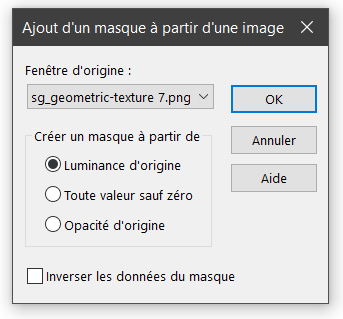
Fusionner le groupe

Etape 4
*Modules externes / Effets / Simple / Pizza
Slice Mirror
Effets de réflexion / Miroir rotatif / voir
capture
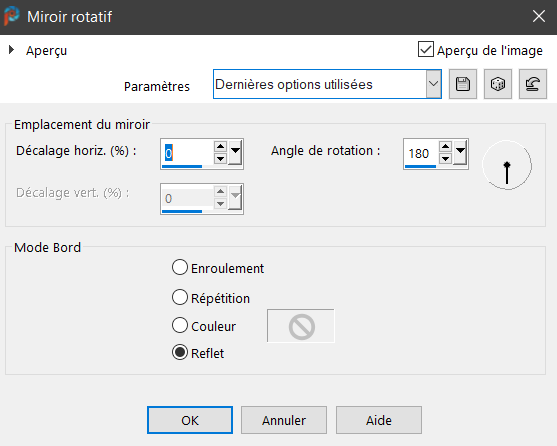
Effets / Effets de bord accentuer

Etape 5
Se placer sur le calque Raster1(calque du
bas de la pile)
Sélections / Charger une sélection … à
partir du canal alpha
Charger la sélection # Katarina 1
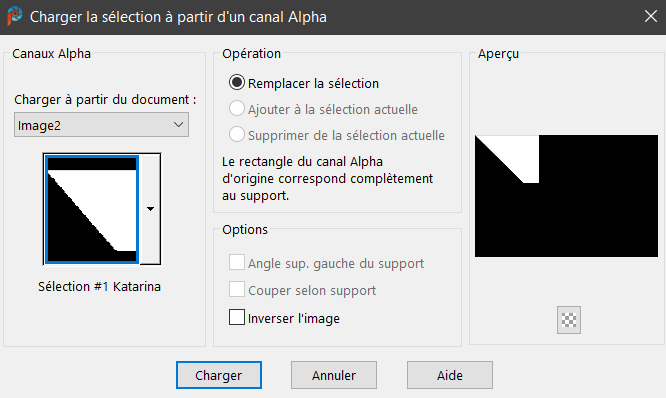
Sélections / Transformer la sélection en
calque

Etape 6
Calques / Réorganiser / Déplacer en haut de
la pile
Effets / Modules externes / Panta.com / Dot
and Cross/ par défaut
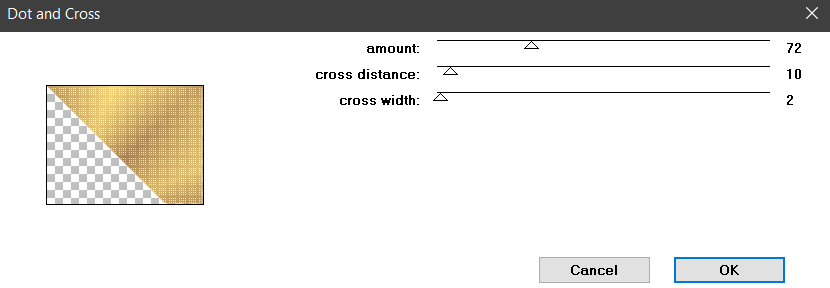
Désélectionner

Etape 7
Calques/ Dupliquer / Miroir horizontal /
Fusionner le calque de dessous
Mode / Multiplier
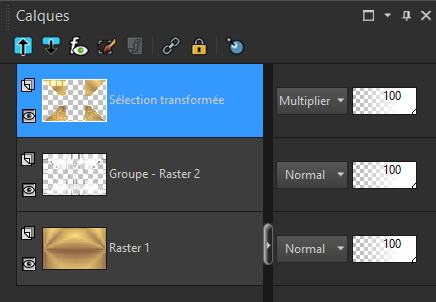

Etape 8
Se placer sur le calque du bas de la pile /
Raster1
Sélections/ Charger une sélection/ à partir
du canal alpha
Charger la sélection #2 Katarina
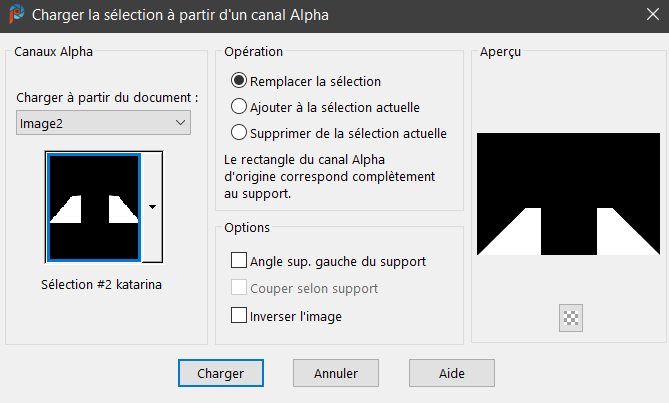
Transformer la sélection en calque / Calques
/ Réorganiser / Déplacer en haut de la pile
*Effets / Modules externes / Textures /
Grain – Tamisé / voir capture ci-dessous
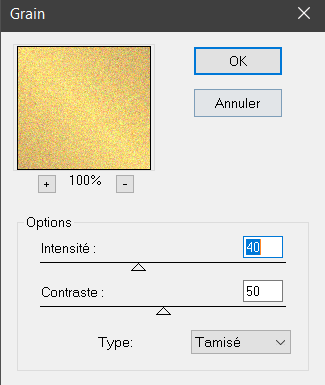
Mode / Multiplier
Désélectionner
Fusionner le calque de dessous
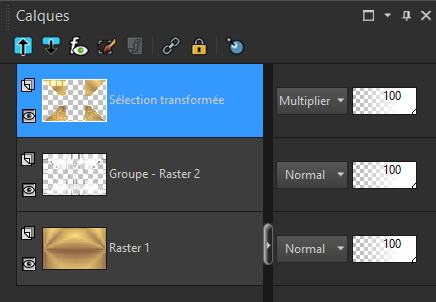

Etape 9
Activer le tube déco fond 1
Edition copier / Edition coller comme un
nouveau calque
Mode / Lumière douce / Opacité du calque à
75%
Fusionner les calques visibles

Etape 10
Faire un dégradé Linéaire avec les couleurs
1  et
2
et
2  comme
au départ / Angle 45 Répét.1
comme
au départ / Angle 45 Répét.1
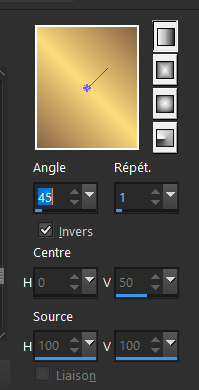
Calques / Nouveau calque Raster1
Sélections/ Charger une sélection/ à partir
du canal alpha
Charger la sélection #3 Katarina
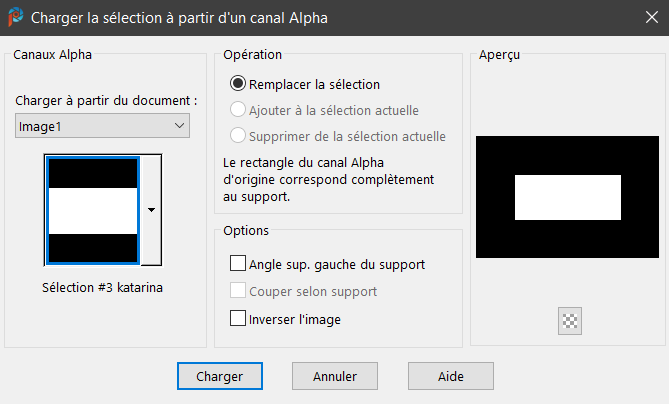
Remplir la sélection du dégradé Linéaire /
Sélections / Modifier / Contracter de 6
pixels
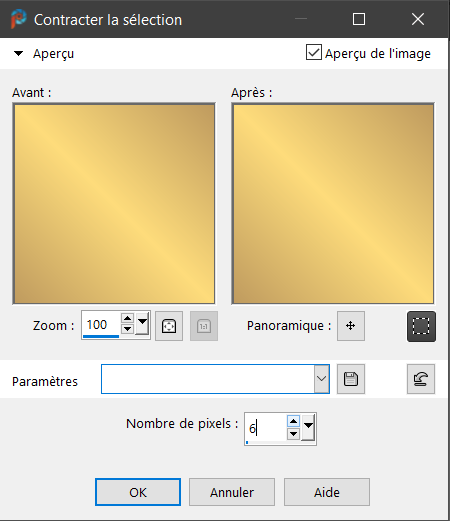
Rester Sélectionner

Etape 11
Calques/ Nouveau calque Raster2 / Remplir de
la couleur blanche 
Effets / Effets 3D / Biseautage intérieur /
Voir capture
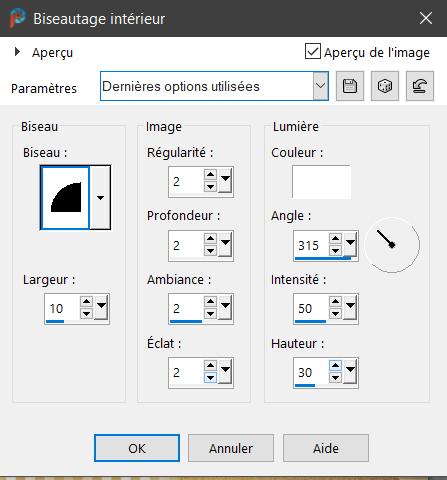
Sélections / Modifier / Contracter de 6
pixels en mémoire
Garder la sélection active

Etape 12
Calques/ Nouveau calques Raster 3
Remplir le calque du dégrader linéaire
*Modules externes / Textures / Grain –
Tamisé / en mémoire

Etape 13
*Activer le tube Misted / Edition-copier /
Edition-coller comme un nouveau calque
Avec l’outil de
déplacement centrer le paysage
Sélections / Inverser / Touche Supprimer de
votre clavier / Inverser à nouveau
Effets / Modules externes /Alien Skin I Eye
Candy 5 Impact I Glass / Clear
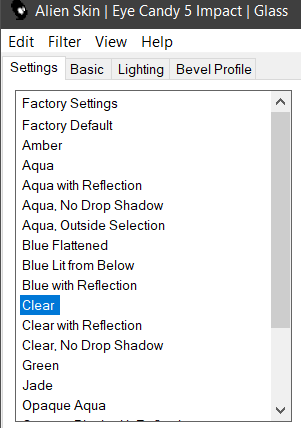
Désélectionner

Etape 14
Se placer sur le Raster1
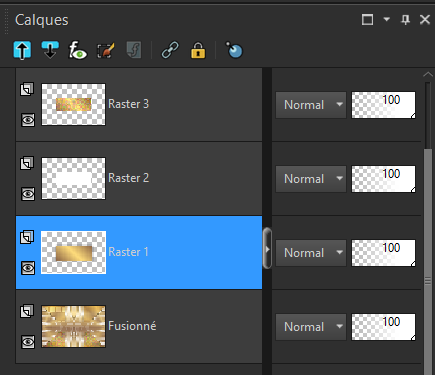
Effets 3D / Ombre portée 0 / 0 / 60 / 30 /
Noir
Fermer l'œil du calque Fusionné du bas
Puis fusionner les calques visibles
Ouvrir l'œil du calque
Nous avons ceci
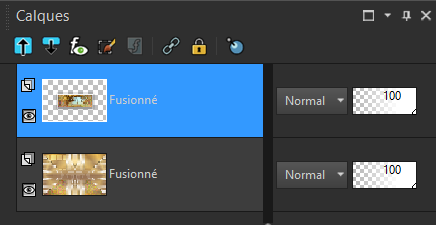

Etape 15
Mettre en premier plan la couleur n°3 
Calques /Nouveau calque Raster1
Remplir de la couleur n°3 
Activer le masque sg_barred-boxes3.
Calques / Nouveau calque de masque / A
partir d’une image
Voir capture ci-dessous
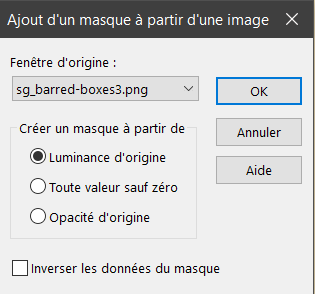
Effets / Effets de bord accentuer / Calques
/ Fusionner le groupe
Effets / Modules externes / MuRa’s Seamless
/ Emboss at Alpha … par défaut
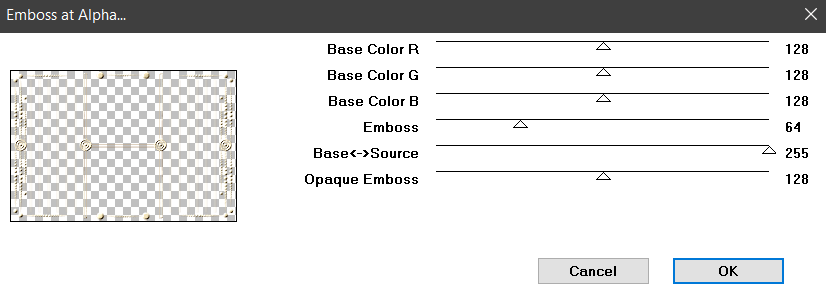
Mode / Multiplier ou autres, selon les
couleurs employées
Calques / Réorganiser / Déplacer vers le bas
...voir capture
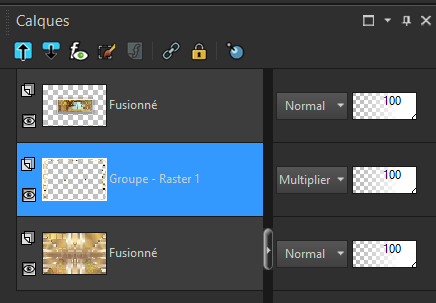

Etape 16
Activer le tube déco n°2
Edition copier / Edition coller comme un
nouveau calque
Ne pas toucher, celui-ci est bien placé
Luminance hérité si vous utilise une autre
couleur
Effets / Effets 3D / Ombre portée / 1 / 1 /
80 / 1 / Noir

Etape 17
Image /Ajouter des bordures
2 pixels n°2 
2 Pixels n°3 
2 pixels n° 2 
Sélections / Sélectionner tout
Image / Ajouter une bordure de 25 pixels de
couleur blanche 
Effets / Effets 3D / Ombre portée 0 / 0 / 60
/ 30 /
Désélectionner

Etape 18
Image / Ajouter des bordures
2 pixels n°2 
2 pixels n°3 
2 pixels n°2 
Sélections / Sélectionner tout
Image / Ajouter 50 pixels couleur n°3 
Sélection / Inverser
Effets /Effets de textures / Textiles / Noir
et N°2
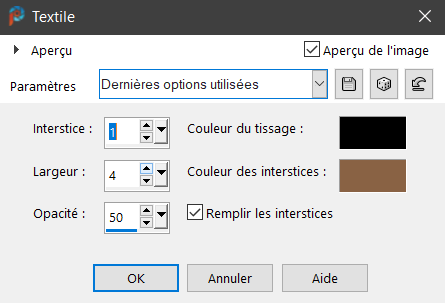
Sélections/ Inverser
Effets / Effets 3D / Ombre portée 2 / -2 /
60 / 60 / Noir
Désélectionner

Etape 19
Effets / Modules externes / AAA Frames /
Foto Frame
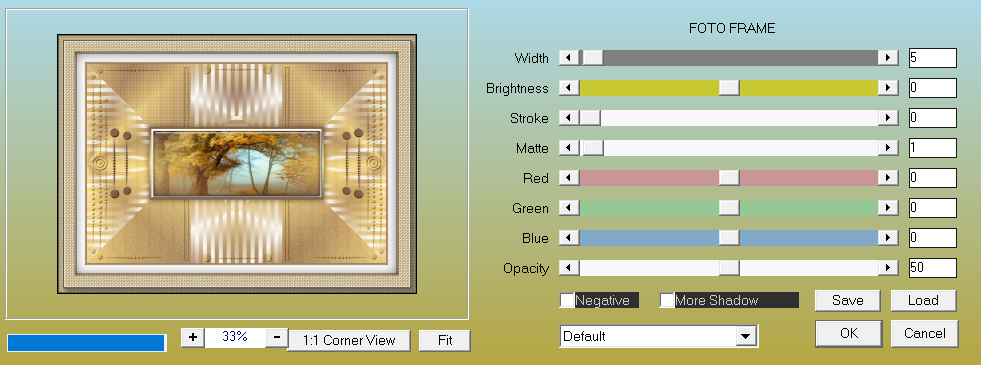

Etape 20
Activer le tube_ coins_katarina
Editions copier / Edition coller comme un
nouveau calque
Ne pas toucher

Etape 21
Activer le tube titre Katarina
Edition copier / Edition coller comme un
nouveau calque
Placer en bas à gauche ou selon votre
convenance

Etape 22
*Activer le tube principal
Edition copier / Edition coller comme un
nouveau calque
Placer comme sur mon tag ou à votre
convenance
Effets / Effets 3D/ Ombre portée /
0/0/30/60/Noir

Etape 23
Signer ou mettre la licence du tube si
celui-ci est un tube payant ...Merci !
Ajouter une bordure de 1 px couleur n°2 
Redimensionner à 900 pixels
Enregistrer en JPG
* Réglage netteté masque flou paramètres
Doux ...
2/ 20 / 2 / Luminance coché
Voilà ce tutoriel est terminé
J’espère que vous passerez un agréable
moment
Je tiens à remercier mes amies Cloclo et
Sass qui testent tous mes tutoriels Tag et
Scrap
Un grand merci aussi à LisaT qui teste et
traduit en Anglais

Une autre version personnelle avec un de mes
tubes

Un grand merci à Sass pour avoir testé ce
tutoriel, sa variante ci-dessous

Un grand merci à Cloclo pour avoir testé et
traduit ce tutoriel, sa variante ci-dessous

Un grand merci à LisaT pour avoir testé et
traduit ce tutoriel, sa variante ci-dessous



